Nokia C6-01 Silver: Связь
Связь: Nokia C6-01 Silver
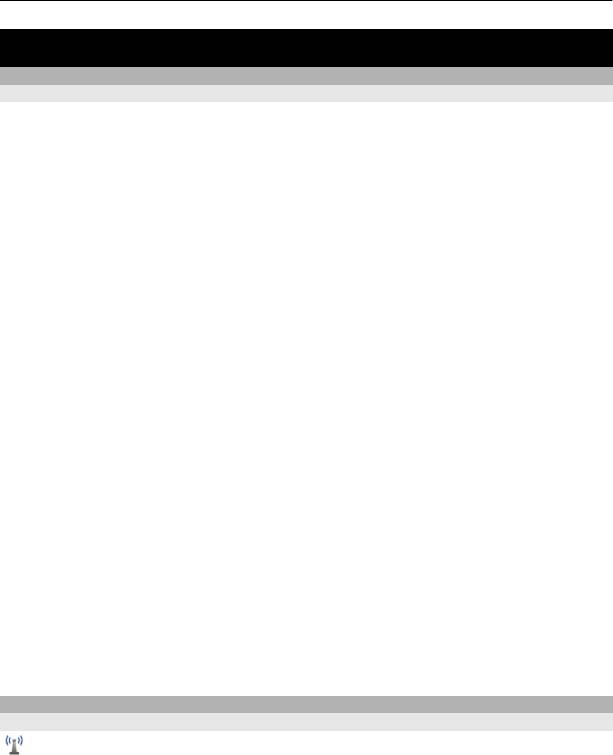
102 Связь
Связь
Подключения к Интернету
Определение способа подключения устройства к Интернету
Устройство автоматически выполняет поиск и подключается к доступной
известной сети, когда требуется подключение к сети. Выбор осуществляется на
основании настроек подключения, если не применяются специальные настройки
приложения.
Выберите Меню > Параметры и Связь > Параметры.
Автоматическое переключение на известную доступную беспроводную
локальную сеть
Выберите Переключить на WLAN > Известные WLAN.
К беспроводной
локальной сети можно также подключиться вручную с помощью
приложения "Мастер WLAN".
Использование только подключения WLAN
Для подключений WLAN в домашней сети выберите Прдч дан. в дом. стране >
Только WLAN. Для подключений WLAN вне домашней сети выберите Прдч дан.
за границей > Только WLAN.
Автоматическое использование пакетной передачи данных при
нахождении в домашней сети
Выберите Прдч дан. в дом
. стране > Автоматически.
Чтобы установить запрос подтверждения устройства перед подключением,
выберите Прдч дан. в дом. стране > С запросом.
Запрос подтверждения перед использованием подключения в режиме
пакетной передачи данных вне домашней сети
Выберите Прдч дан. за границей > С запросом.
Чтобы установить автоматическое подключение устройства, выберите Прдч дан.
за границей > Автоматически. Открытие подключений при
пребывании за
границей может привести к значительному повышению стоимости передачи
данных.
Сеть WLAN
Информация о подключениях к сети WLAN
Выберите Меню > Параметры и Связь > WLAN.
Приложение мастера WLAN помогает подключиться к беспроводной локальной
сети (WLAN) и управлять подключениями WLAN.
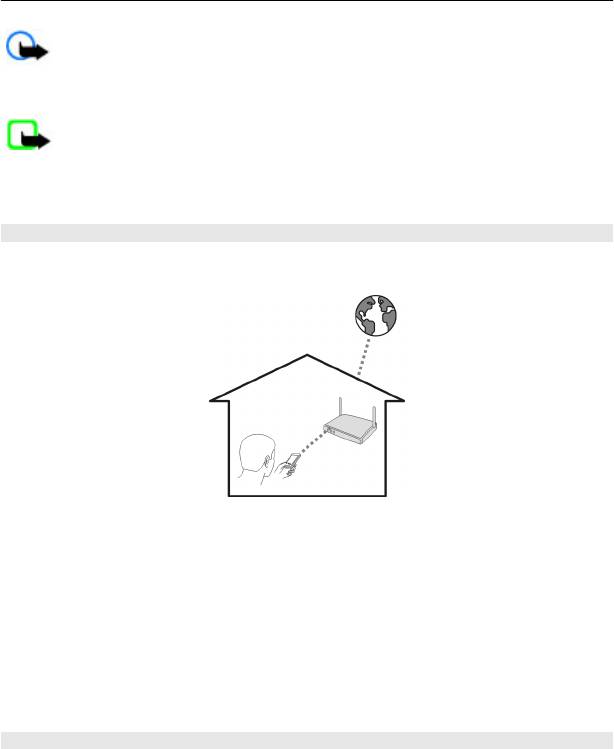
Связь 103
Важное замечание. Для повышения безопасности WLAN-соединения
используйте шифрование. Это позволит снизить риск несанкционированного
доступа к данным.
Примечание: В некоторых странах использование WLAN ограничено.
Например, во Франции использование WLAN разрешено только в помещениях.
Чтобы получить дополнительную информацию, обратитесь в местные органы
власти.
Подключение к сети WLAN из дома
Чтобы сэкономить на передаче данных, подключитесь к домашней беспроводной
локальной сети при работе дома, для доступа в Интернет с помощью устройства.
1 Выберите Меню > Параметры и Связь > WLAN.
2 Выберите и удерживайте выбранной домашнюю сеть WLAN, а во
всплывающем меню выберите Начать просмотр.
Если домашняя сеть WLAN защищена, введите пароль. Если домашняя сеть
WLAN скрыта, выберите Другое (скрыт. сеть) и введите имя сети (код набора
услуг — SSID).
Закрытие подключения к сети WLAN
Выберите и удерживайте подключение, а во
всплывающем меню выберите
Отключить WLAN.
Подключение к сети WLAN во время прогулки или поездки
Подключение к сети WLAN удобно использовать для доступа в Интернет за
пределами дома. Подключайтесь к общедоступным сетям WLAN в общественных
местах, например в библиотеке или Интернет-кафе.
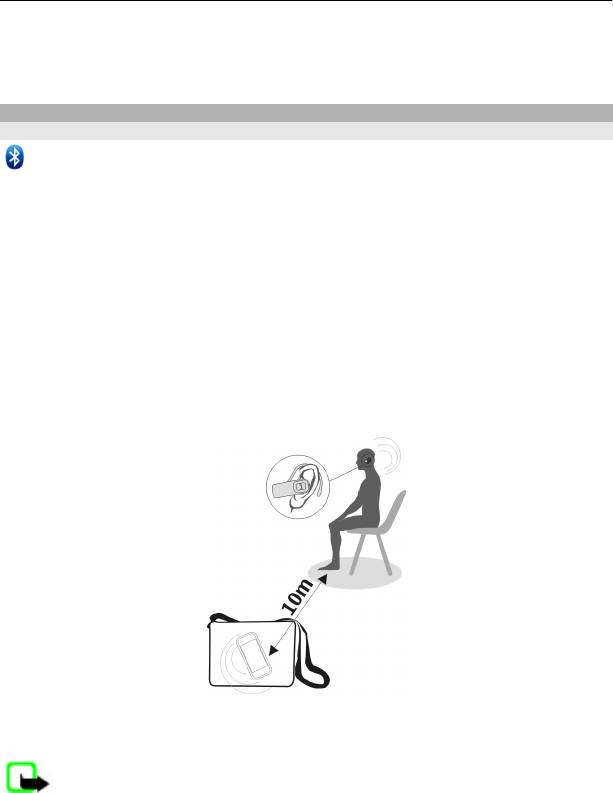
104 Связь
1 Выберите Меню > Параметры и Связь > WLAN.
2 Выберите и удерживайте нужное подключение к сети WLAN, а во
всплывающем меню выберите Начать просмотр.
Bluetooth
Канал связи Bluetooth
Выберите Меню > Параметры и Связь > Bluetooth.
Через канал связи Bluetooth можно установить беспроводное подключение с
другими совместимыми устройствами, например с мобильными устройствами,
компьютерами, мини-гарнитурами и автомобильными комплектами.
Это подключение можно использовать для передачи объектов с устройства,
копирования файлов с совместимого ПК и печати файлов на совместимом
принтере.
В устройствах с поддержкой
технологии беспроводной связи Bluetooth для
передачи информации используются радиоволны, поэтому прямая видимость
между ними не требуется. Обязательным является следующее условие: устройства
должны находиться на расстоянии не более 10 м друг от друга. Однако соединение
может нарушить наличие препятствий (например стен), а также помехи от других
электронных устройств.
Когда устройство заблокировано, возможны только подключения к разрешенным
устройствам.
Примечание: В некоторых странах использование Bluetooth ограничено.
Например, во Франции функции данного продукта, связанные с технологией
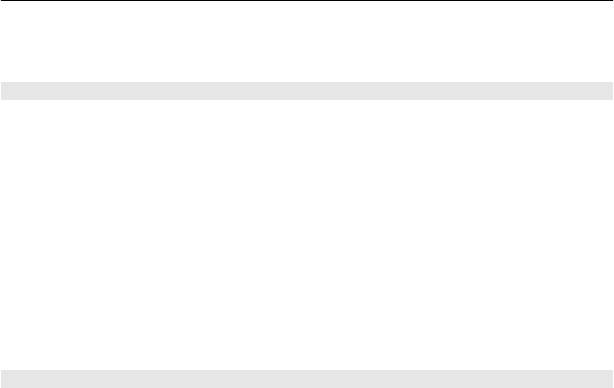
Связь 105
Bluetooth, можно использовать только в помещении. Чтобы получить
дополнительную информацию, обратитесь в местные органы власти.
Подключение к беспроводной мини-гарнитуре
Использование беспроводной гарнитуры позволяет отвечать на вызовы, не
удерживая устройство в руке, благодаря чему Вы можете освободить руки, чтобы,
например, продолжать работать на компьютере во время разговора.
1 Выберите Меню > Параметры и Связь > Bluetooth > Вкл..
2 Включите мини-гарнитуру.
3 Чтобы выполнить сопряжение устройства и мини-гарнитуры, откройте
вкладку Сопряженные устр-ва.
4 Выберите мини-гарнитуру.
Если мини-гарнитура не отображается в списке, для ее поиска выберите
Функции > Нов. сопр. устр-во.
5 Может потребоваться ввод кода доступа. Более подробные сведения см. в
руководстве по эксплуатации мини-гарнитуры.
Передача изображения или другого содержимого по каналу связи Bluetooth
По каналу связи Bluetooth на совместимое устройство друга или на компьютер
можно передавать изображения, видеоклипы, визитные карточки, записи
календаря и другое содержимое.
Одновременно можно установить несколько соединений Bluetooth. Например,
если к устройству подключена совместимая мини-гарнитура, можно также
одновременно передавать файлы на другое совместимое устройство.
1 Выделите
и удерживайте элемент, например изображение. Во всплывающем
меню выберите Передать > По каналу Bluetooth.
2 Выберите устройство, к которому нужно подключиться. Если необходимое
устройство не отображается, для его поиска выберите Новый поиск. При
выполнении поиска отображаются устройства Bluetooth, находящиеся в
пределах диапазона.
3 Если для подключения к другому устройству требуется код доступа, введите
его. На обоих
устройствах должен быть введен заданный Вами код доступа. В
некоторых устройствах используется фиксированный код доступа. Более
подробные сведения см. в руководстве по эксплуатации устройства.
Код доступа действителен только для текущего подключения.
4 Чтобы задать в качестве разрешенного устройство, подключение к которому
осуществляется достаточно часто, при сопряжении примите запрос на
проверку подлинности Разрешить автоматическое
подключение
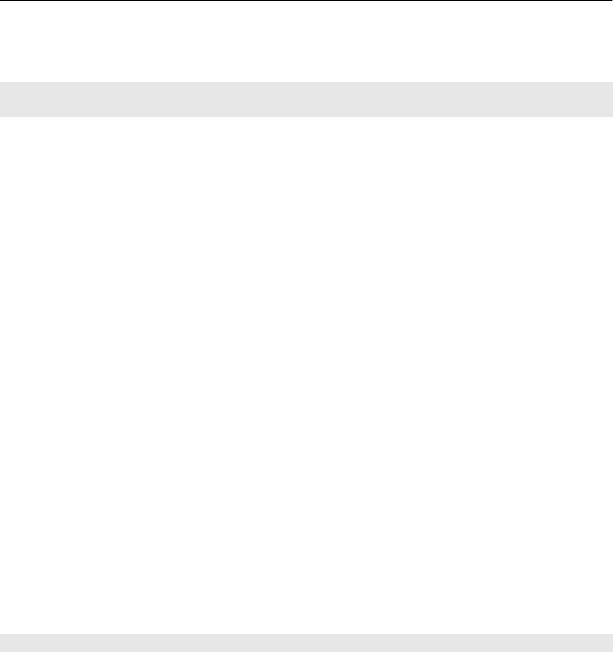
106 Связь
устройства?. Если устройство является разрешенным, ввод кода доступа при
каждом подключении не требуется.
Подключение автомобильного комплекта с использованием режима
удаленного доступа к SIM-карте
В режиме удаленного доступа к SIM-карте установленную в устройстве SIM-карту
можно использовать через совместимый автомобильный комплект.
Выберите Меню > Параметры и Связь > Bluetooth.
Перед включением режима удаленного доступа к SIM-карте необходимо
выполнить сопряжение устройства и аксессуара. Запустите функцию сопряжения
автомобильного комплекта.
1 Для включения функции
Bluetooth выберите Bluetooth > Вкл..
2 Для включения режима удаленного доступа к SIM-карте в устройстве выберите
Удалён. доступ SIM > Вкл..
3 Включите функцию Bluetooth автомобильного комплекта.
Когда режим удаленного доступа SIM включен, на главном экране отображается
надпись Удалён. доступ SIM. Соединение с беспроводной сетью прекращается.
Службы или функции, требующие наличия SIM-карты или сотовой сети, становятся
недоступными.
Для
совершения вызовов в режиме удаленного доступа к SIM-карте необходимо
использовать совместимый подключенный аксессуар, например, автомобильный
комплект.
В этом режиме устройство можно использовать только для вызова службы
экстренной помощи.
Выключение режима удаленного доступа SIM
Нажмите клавишу включения и выберите Выйти из удалён. SIM.
Защита устройства
Когда в устройстве включена функция Bluetooth, можно управлять обнаружением
устройства и подключением к нему.
Выберите Меню > Параметры и Связь > Bluetooth.
Запрет на обнаружение устройства
Выберите Доступность телефона > Скрыт.
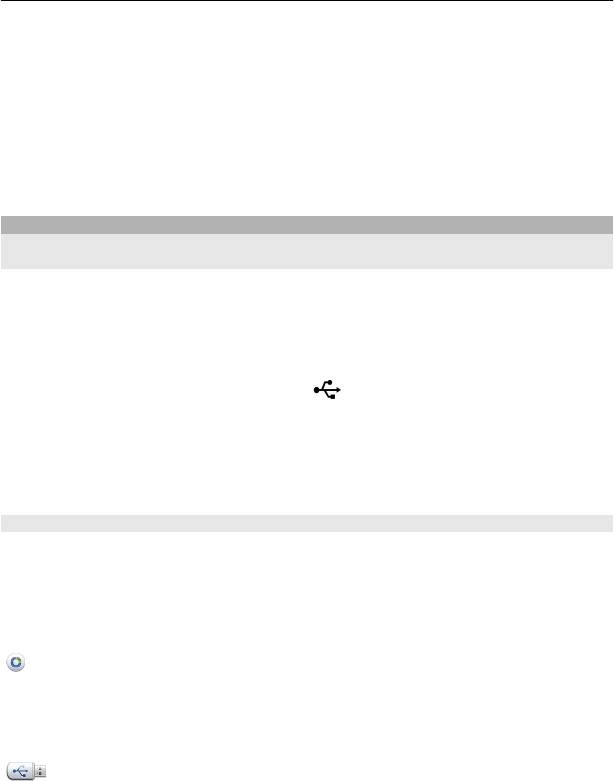
Связь 107
Если устройство скрыто, другие устройства не могут обнаружить его. Однако
сопряженные устройства по-прежнему могут подключаться к данному устройству.
Отключение функции Bluetooth
Выберите Bluetooth > Откл..
Не выполняйте сопряжение и не принимайте запросы на подключение от
неизвестного устройства. Это помогает защитить устройство от вредоносного
содержимого.
Кабель USB для передачи данных
Копирование изображений или другого содержимого с устройства на
компьютер и наоборот
Для копирования изображений, видеоклипов, музыки и другого содержимого с
устройства на компьютер или наоборот можно использовать USB-кабель для
передачи данных.
1 Чтобы убедиться, что для функции Перед. м-файл. установлен режим USB,
выберите Меню > Параметры и Связь > USB > Перед. м-файл..
2 С
помощью совместимого кабеля USB для передачи данных подключите
устройство к компьютеру.
Устройство отображается на компьютере в качестве переносного устройства.
Если компьютер не поддерживает режим Перед. м-файл., используйте вместо
него режим Накопитель.
3 Для копирования содержимого используйте диспетчер файлов.
Изменение режима USB
Чтобы добиться наилучших результатов при копировании содержимого или
синхронизации устройства с компьютером, при подключении к другим
устройствам с помощью кабеля USB для передачи данных выбирайте правильный
режим USB.
Выберите Меню > Параметры и Связь > USB и одну из следующих функций:
Nokia Ovi Suite — подключение устройства к совместимому компьютеру, на
котором установлено приложение Nokia Ovi Suite. В этом режиме можно
синхронизировать устройство с приложением Ovi Suite и использовать другие
функции приложения Ovi Suite.
Этот режим включается автоматически при открытии приложения Ovi Suite.
Накопитель — подключение устройства к совместимому компьютеру, на
котором нет приложения Nokia Ovi Suite. Устройство будет определено как USB-
устройство флэш-памяти. Можно подключить устройство к домашней или
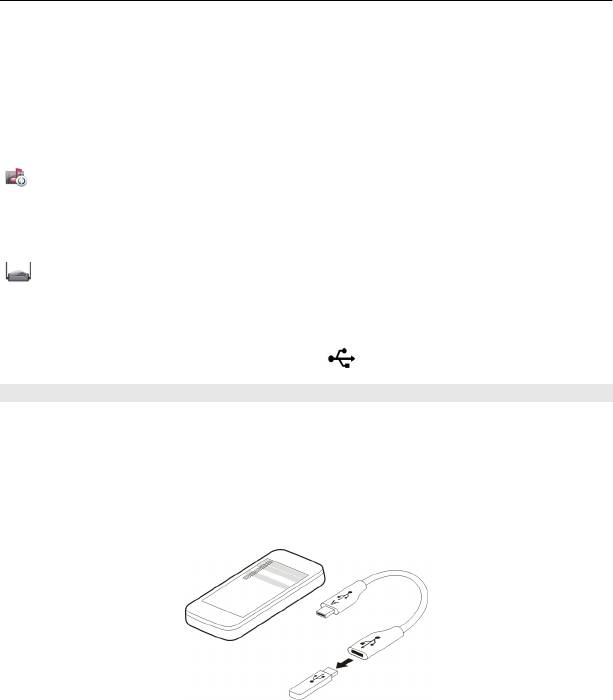
108 Связь
автомобильной стереосистеме или другим устройствам с разъемом для USB-
накопителя.
При подключении к компьютеру в этом режиме некоторые приложения
устройства могут быть недоступны.
Карта памяти, установленная в данном устройстве, недоступна для других
устройств.
Перед. м-файл. — подключение устройства к совместимому компьютеру, на
котором нет приложения Nokia Ovi Suite. В этом режиме следует передавать
музыкальные файлы, защищенные с помощью технологии DRM (цифровое
управление правами). Кроме того, в этом режиме можно подключать устройство
к некоторым домашним развлекательным системам и принтерам.
Подкл.ПК к сети — подключение устройства к совместимому компьютеру для
использования в качестве беспроводного модема. Компьютер подключается к
Интернету автоматически.
Совет. Когда подключен кабель USB, можно изменить режим USB в большинстве
режимов. В правом верхнем углу выберите
> USB.
Подключение запоминающего устройства USB
Благодаря адаптеру USB On-The-Go (OTG), можно подключать устройство к
совместимой карте памяти USB и жесткому диску.
Подключение карты памяти
1 Подсоедините конец Micro USB мобильного адаптера USB OTG (продается
отдельно) к разъему USB устройства.
2 Подсоедините карту памяти к мобильному адаптеру USB OTG.
Открывается приложение "Диспетчер файлов", в котором карта памяти
отображается как запоминающее устройство.
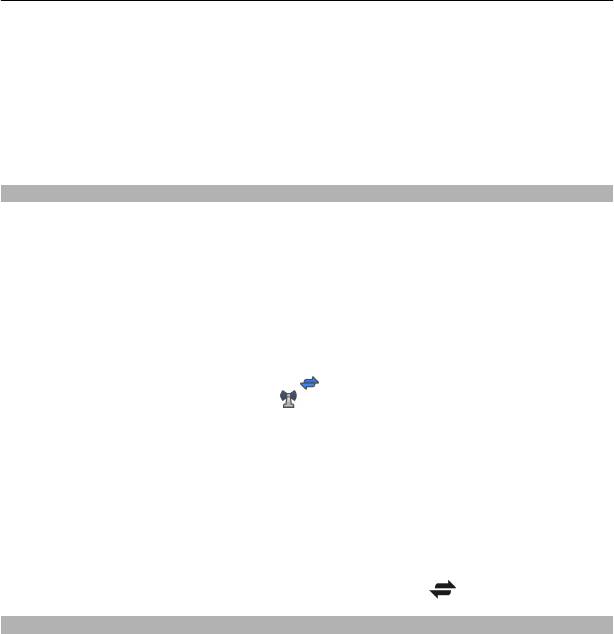
Связь 109
Копирование или перемещение файла
В приложении Дсп ф-лов выберите и удерживайте файл, который необходимо
скопировать или переместить, а во всплывающем меню выберите необходимую
функцию и конечную папку.
При подключении жесткого диска, которому требуется более 200 мА, используйте
внешний источник питания для жесткого диска.
Закрытие сетевого подключения
Если подключение к Интернету используется несколькими приложениями, можно
воспользоваться приложением Диспетч.подключений для закрытия некоторых
или всех сетевых подключений.
Выберите Меню > Параметры и Связь > Дисп. подключ..
Выберите и удерживайте подключение, а во всплывающем меню выберите
Разъединить.
На экране активных соединений в режиме передачи данных отображаются
текущие сетевые подключения. Значок
обозначает соединение в режиме
пакетной передачи данных, а значок
— соединение с беспроводной локальной
сетью (WLAN).
Просмотр информации о подключении
Выберите и удерживайте подключение, а во всплывающем меню выберите
Информация.
Отображаются такие сведения, как объем переданных данных и длительность
подключения.
Совет. В большинстве окон, чтобы открыть приложение Диспетч.подключений,
выберите область уведомлений в верхнем правом углу и
> Дисп. подключ..
Хранение файлов на удаленном диске
Для резервного копирования данных или сохранения места на устройстве можно
использовать удаленный диск для хранения файлов и управления ими.
Выберите Меню > Параметры и Связь > Удалён. диски.
Значения параметров удаленного диска можно получить от поставщика услуг в
сообщении конфигурации. Откройте сообщение и сохраните параметры.
Эта услуга может предоставляться
за отдельную плату. Сведения о предоставлении
услуг и возможных тарифах можно получить у поставщика услуг.
Оглавление
- Содержание
- Техника безопасности
- Начало работы
- Установка Nokia Ovi Suite на компьютере
- Знакомство с Интернет-службами Ovi компании Nokia
- Основное использование
- Персональная настройка
- Телефон
- Контакты
- Сообщения
- Почта
- Интернет
- Социальные сети
- Камера
- Изображения и видеоклипы
- Видеоклипы и ТВ
- Музыка и звук
- Карты
- Управление временем
- Офис
- Связь
- Управление устройством
- Поиск дополнительной информации
- Устранение неполадок
- «Зеленые» советы
- Информация об авторских правах и другие уведомления
- Алфавитный указатель






